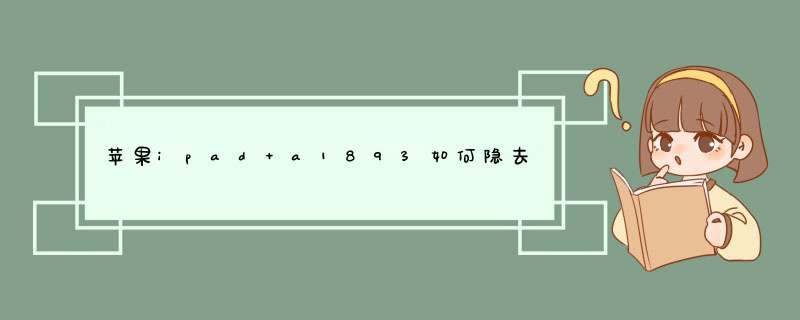
隐藏iPhone、iPad出厂时自带的应用
1
第一步 打开“设置”->“通用”。
2
第二步 打开“访问限制”->“启用访问限制”;
出现“输入访问限制的密码”的提示之后,输入两遍访问限制密码。
3
第三步 在“允许的内容”分组下面,关掉应用图标旁边的开关可以隐藏应用。
4
第四步 设置需要隐藏的应用,点击滑块,退出“访问限制”即可。
5
此方法适用于隐藏Safari、 Camera(隐藏Camera的同时会禁用摄像头)、FaceTime和iTunes等。回到主屏幕设置的应用程序图标会消失。如果想恢复原来设置的话,按照同样的步骤去“访问限制”里面,将其打开即可。
END
隐藏用户下载的应用
1
第一步 打开“设置”->“通用”。
2
第二步 打开“访问限制”->“启用访问限制”;
出现“输入访问限制的密码”的提示之后,输入两遍访问限制密码。
3
第三步 在“允许的内容”中,点击“应用程序”。
4
第四步 选择“不允许应用程序”来隐藏所有从App Store下载的从应用程序。
5
这个技巧特别适用于要把iOS设备临时借给别人用时,不用删除那些包含个人隐私的应用;如果小朋友想用你的iPad,在“访问限制”里同样可以隐藏掉不适宜 小朋友使用的应用、禁止删除应用并且关闭应用内的支付功能。全部的应用只是被隐藏起来,并没有被删除;撤销原来的 *** 作,只需要在“访问限制”里设置“允许所有应用程序”就可以了。
END
把应用图标放到文件夹里面
1
第一步 按住应用图标不放,图标会开始晃动。
2
第二步 把一个图标拖放到另外一个图标的上面去,就会创建一个文件夹,点击名称可以给文件夹重命名。
3
第三步 把其他的应用拽到这个文件夹里面即可。
实现这些需求都非常简单,通过更改系统设置就可以完成,不需要额外安装应用程序来实现。我们将会介绍三类隐藏应用的方法:隐藏iOS出厂时自带的应用;隐藏从App Store中下载的应用和将应用放到文件夹里面而不是直接排列在屏幕上。在隐藏应用的时候不用担心它们会被删除或者卸载,我们做的仅仅让图标不显示而已。删除应用使用的是另外一种完全不同的方法。隐藏iPhone、iPad出厂时自带的应用这种方法适用于隐藏Safari、 Camera(隐藏Camera的同时会禁用摄像头)、FaceTime和iTunes。· 打开“设置”,选择“通用”· 打开“访问限制”,按下“启用访问限制”,出现“输入访问限制的密码”的提示之后,输入访问限制密码· 在“允许的内容”分组下面,关掉应用图标旁边的开关可以隐藏应用。· 依次设置你需要隐藏的应用,然后退出“访问限制”这时你回到主屏幕会发现你关掉的应用全部都消失了;不用担心它们被删除,它们仍然在你的设备上,只是不显示而已。你想恢复原来设置的话,去“访问限制”里面,把它们全部打开就可以了。在iOS系统中,不是所有系统默认安装的应用程序都会出现在前面提到的应用程序列表中。想要隐藏那些没有出现的应用,需要额外的一些小技巧,我们在后面会继续介绍。隐藏用户下载的应用在主屏幕上隐藏从App Store下载的应用,只需要下面简单几步:· 打开“设置”, 选择“通用”· 按照前面介绍的方法,启用“访问限制”· 在“允许的内容”中,点击“应用程序”· 选择“不允许应用程序”来隐藏所有从App Store下载的从应用程序这时你回到主屏幕会发现从App Store下载的应用全部消失了,苹果官方的应用也不例外。如果你安装了很多应用,这么做可能让你有“是不是不小心恢复出厂设置”的错觉。与前面的设置相同,全部的应用只是被隐藏起来,并没有被删除;撤销原来的 *** 作,只需要在“访问限制”里设置“允许所有应用程序”就可以了。这个小技巧在你要把iOS设备临时借给别人用的时候也非常有用,你不用删除那些包含个人隐私的应用;如果小朋友想用你的iPad,在“访问限制”里同样可以隐藏掉不适宜小朋友使用的应用、 禁止删除应用并且关闭应用内的支付功能。把应用图标放到文件夹里面下面这个方法并没有真正地在系统里“隐藏”这些应用,而是让他们不直接显示在屏幕上到而已;虽然看起来平平无奇却是非常好用:· 按住应用图标不放直到他们开始左右晃动· 把一个图标拽到另外一个图标的上面去,就会创建一个文件夹,给新文件夹起一个名字· 把其他的应用拽到这个新建的文件夹里面去这样会把你选中的应用都放到文件夹里面去,它们就不会直接出现在屏幕上了。这种做法有点像你收拾屋子的时候把一些不常用的东西放到角落的一个箱子里去。别看原理简单,在你遇到想隐藏但却不方便删除的应用程序时,这个方法就非常有用了。其他可以使用的方法:Newsstand、第三方软件、越狱等互联网上还流传着一些稀奇古怪的方法可以隐藏应用,这些方法一般都依赖于某些软件的bug,比如在Newsstand目录关闭前的一瞬间,将其他图标放进去。类似的方法都不能长期使用,因为它们的存在表明iOS存在漏洞,苹果官方会第一实现发布补丁。以前在iOS 和OS X的App Store上,一个名为“App Hider”的应用程序也可以用来隐藏其他程序图标。它同样利用了系统漏洞,苹果修复漏洞之后这个应用程序就无回天乏力了。iOS设备越狱之后,也可以隐藏系统图标,但是越狱使用的程序只对某个特定iOS版本有效,一般人可没有那么多心思去折腾这个。所以我们把目光放在这些通过合法手段更改设置、使用文件夹来隐藏应用程序上。
第一招:隐藏iPhone、iPad出厂时自带的应用
这种方法适用于隐藏Safari、 Camera(隐藏Camera的同时会禁用摄像头)、FaceTime和iTunes等预装 App。
1、打开设置-通用-访问限制-启用访问限制。
2、出现“输入访问限制的密码”的提示之后,输入访问限制密码。然后在“允许的内容”分组下面,关掉应用图标旁边的开关,即可隐藏应用。
这时你回到主屏幕会发现你关掉的应用全部都消失了;不用担心它们被删除,它们仍然在你的设备上,只是不显示而已。你想恢复原来设置的话,去“访问限制”里面,把它们全部开启就可以了。
第二招:隐藏从App Store下载的应用
(此方法恢复后会打乱应用原有顺序,强迫症患者请谨慎使用)
1、前面的步骤如同第一招,打开设置-通用-访问限制-启用访问限制。
2、选择“允许的内容”中,点击“应用”
3、选择“不允许应用程序”来隐藏所有从App Store下载的从应用程序
同样,如果想恢复 App 的显示,只需要从“允许的内容”中选择允许所有应用程序就可以了。这样当亲戚家的熊孩子再玩你手机候,就会发现游戏和支付功能统统都木有了!
第三招:「掩耳盗铃」式隐藏方法
下面这个方法并没有真正地在系统里“隐藏”这些应用,而是让他们不直接显示在屏幕上而已,偶尔救急还是非常好用的:
1、按住 App 图标不放直到他们开始左右晃动
2、把一个图标拽到另外一个图标的上面去,就会创建一个文件夹(我们成为文件夹1)
3、一个手按住文件夹1,直到图标抖动,不要松手!之后另一手同时点击第二和第三个图标中间的位置,连续点击直到打开文件夹2
4、把文件夹1放入文件夹2,再按 Home 键返回主屏幕
这样你就会发现文件夹1从屏幕上“消失了”,至少不能直接看到了。
以上就是关于苹果ipad a1893如何隐去app store全部的内容,包括:苹果ipad a1893如何隐去app store、ipad应用被隐藏了、苹果如何隐藏app软件等相关内容解答,如果想了解更多相关内容,可以关注我们,你们的支持是我们更新的动力!
欢迎分享,转载请注明来源:内存溢出

 微信扫一扫
微信扫一扫
 支付宝扫一扫
支付宝扫一扫
评论列表(0条)